
چطور بازیهای اندروید را روی کامپیوتر بازی کنیم
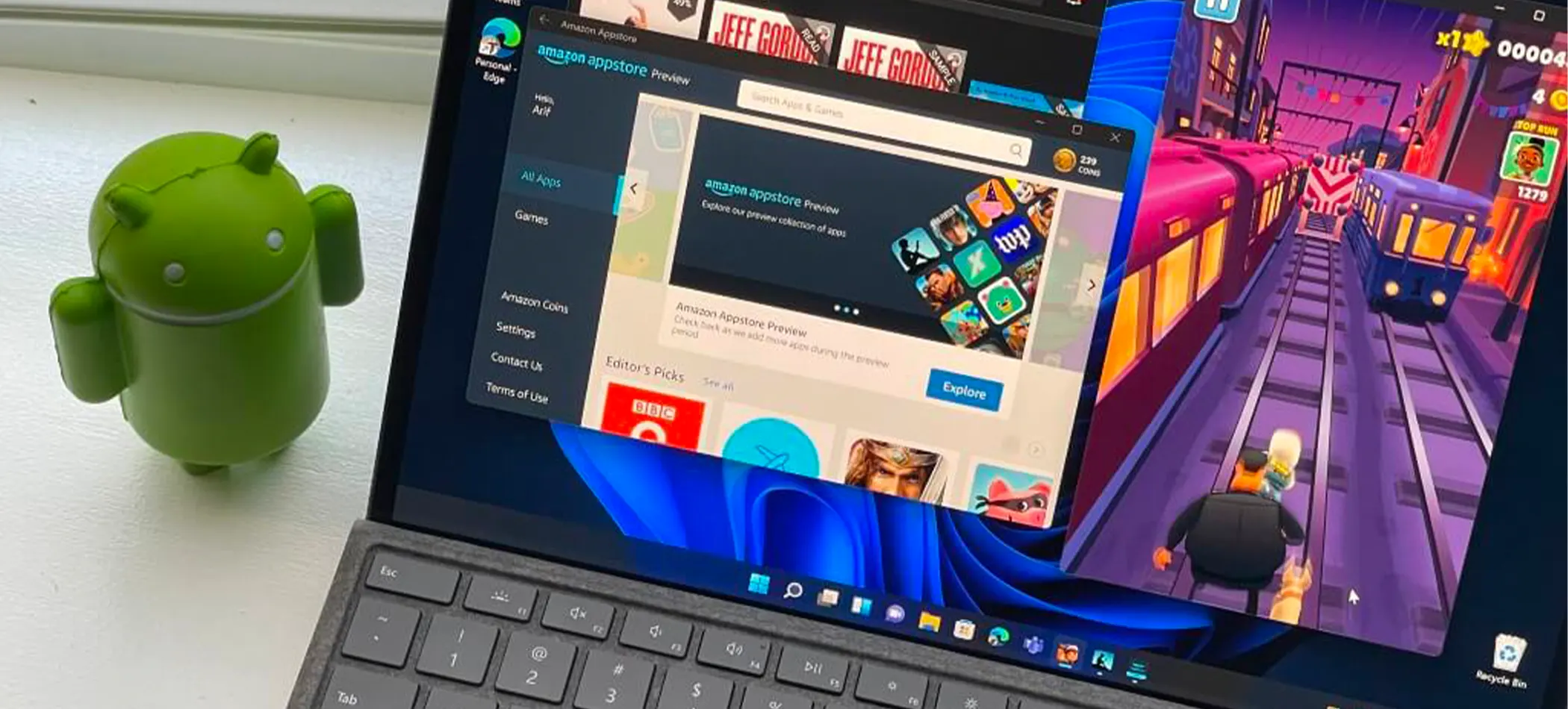
چطور بازیهای اندروید را روی کامپیوتر بازی کنیم
با گسترش محبوبیت بازیهای موبایل، بسیاری از کاربران علاقهمندند تا تجربه بازیهای اندروید را روی صفحه نمایش بزرگتری مانند کامپیوتر داشته باشند. این کار نه تنها به بهبود تجربه بازی کمک میکند، بلکه از مزایای دیگری مانند استفاده از کنترلر، موس و کیبورد بهرهمند میشوید. در این مقاله، به بررسی روشها و ابزارهای مختلف برای اجرای بازیهای اندروید روی کامپیوتر، مزایا و معایب هر روش و همچنین ویژگیهای جدید ویندوز 11 برای این کار خواهیم پرداخت.
با تکاف مگ همراه باشید.
۱. استفاده از شبیهسازهای اندروید
شبیهسازهای اندروید یکی از روشهای محبوب برای اجرای بازیهای اندروید روی کامپیوتر هستند. این ابزارها محیطی شبیه به دستگاههای اندروید را بر روی سیستم عامل ویندوز ایجاد میکنند. در ادامه به معرفی برخی از بهترین شبیه سازهای اندروید خواهیم پرداخت.
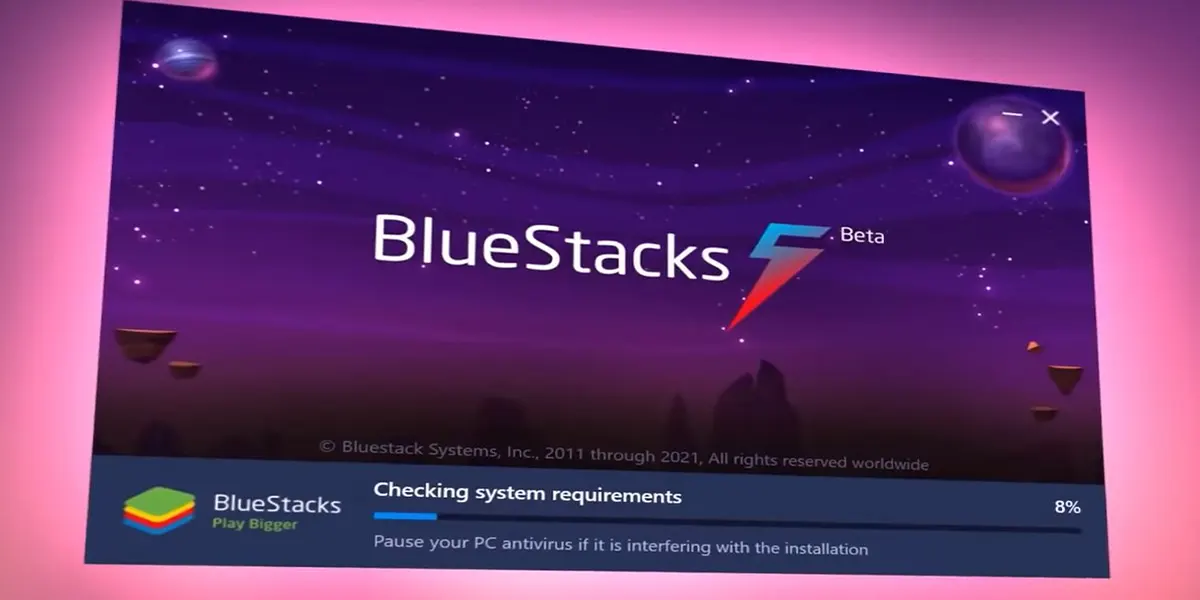
BlueStacks یکی از معروفترین و قدیمیترین شبیهسازهای اندروید است که مخصوص گیمرها طراحی شده و به دلیل پایداری و سرعت بالا، بسیار مورد توجه قرار گرفته است.
- مزایا:
- رابط کاربری ساده و کاربرپسند
- پشتیبانی از بیشتر بازیهای اندروید
- امکان استفاده از کنترلرها، موس و کیبورد
- قابلیت شخصیسازی تنظیمات و نقشههای کنترل بازی
- معایب:
- مصرف بالای منابع سیستم (رم و CPU)
- نمایش تبلیغات در نسخه رایگان
NoxPlayer

NoxPlayer یکی دیگر از شبیهسازهای قدرتمند است که بهویژه برای گیمرها طراحی شده و از ویژگیهایی مانند مولتیتسکینگ پشتیبانی میکند.
- مزایا:
- امکان اجرای همزمان چندین بازی یا برنامه
- قابلیت استفاده از تنظیمات چند لمسی
- پشتیبانی از کنترلرهای مختلف
- معایب:
- مصرف زیاد منابع سیستم
- ممکن است در برخی بازیها ناپایداری ایجاد کند
LDPlayer
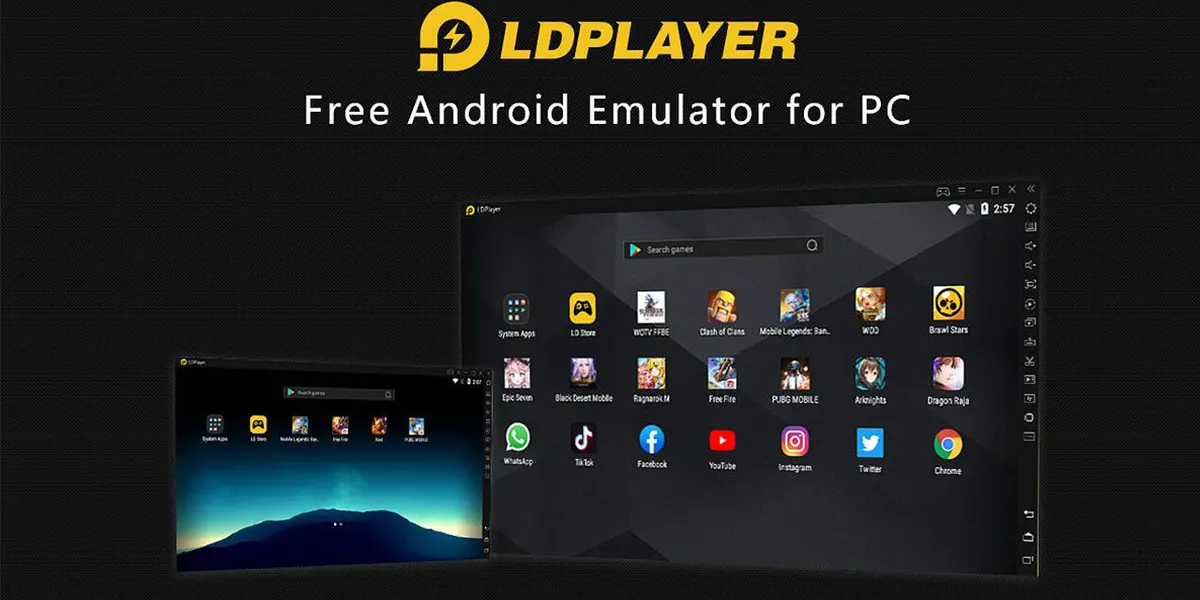
LDPlayer به عنوان یک شبیهساز سبک و پرسرعت طراحی شده که به طور ویژه برای اجرای بازیهای سنگین اندرویدی بهینهسازی شده است.
- مزایا:
- کارایی بالا و مصرف بهینه منابع
- پشتیبانی از بازیهای با گرافیک بالا
- بهروزرسانیهای مکرر برای بهبود عملکرد
- معایب:
- فاقد برخی از قابلیتهای پیشرفته مانند ضبط ویدیو و استریم
- بهینهسازی ضعیفتر برای برنامههای غیر بازی
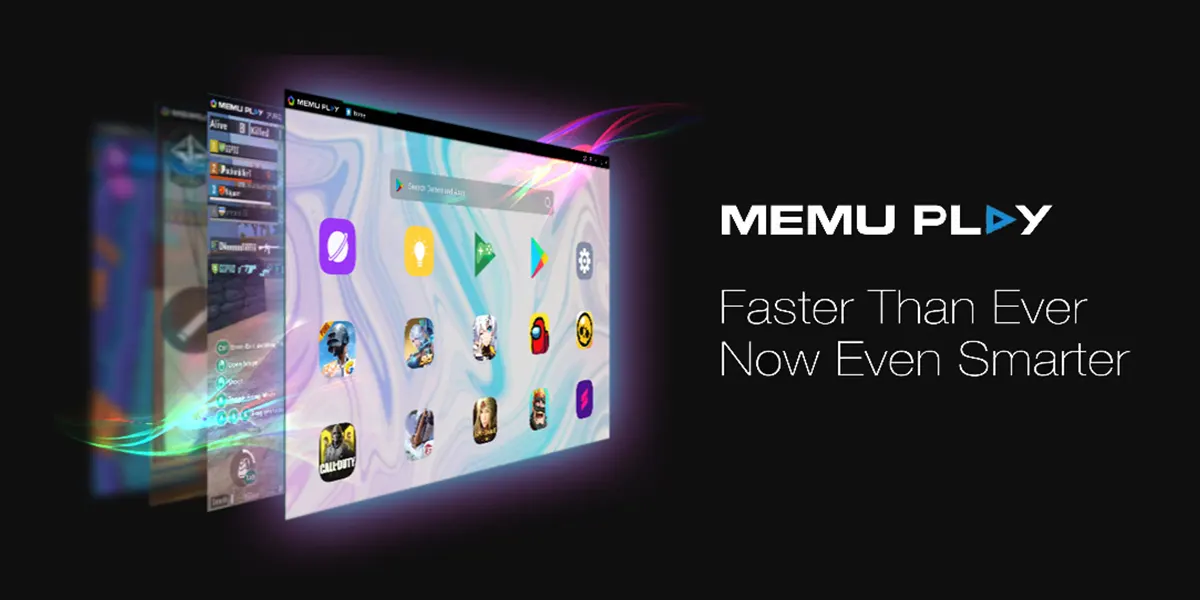
MEmu Play شبیهسازی است که برای گیمرها و توسعهدهندگان طراحی شده و از نسخههای مختلف اندروید پشتیبانی میکند.
- مزایا:
- پشتیبانی از نسخههای مختلف اندروید
- امکان ایجاد چندین نمونه از سیستم اندروید
- عملکرد خوب در اجرای بازیهای محبوب
- معایب:
- مصرف منابع بالا
- گاهی ناپایداری در اجرای بازیهای سنگین
۲. استفاده از Windows 11 برای اجرای بازیهای اندروید
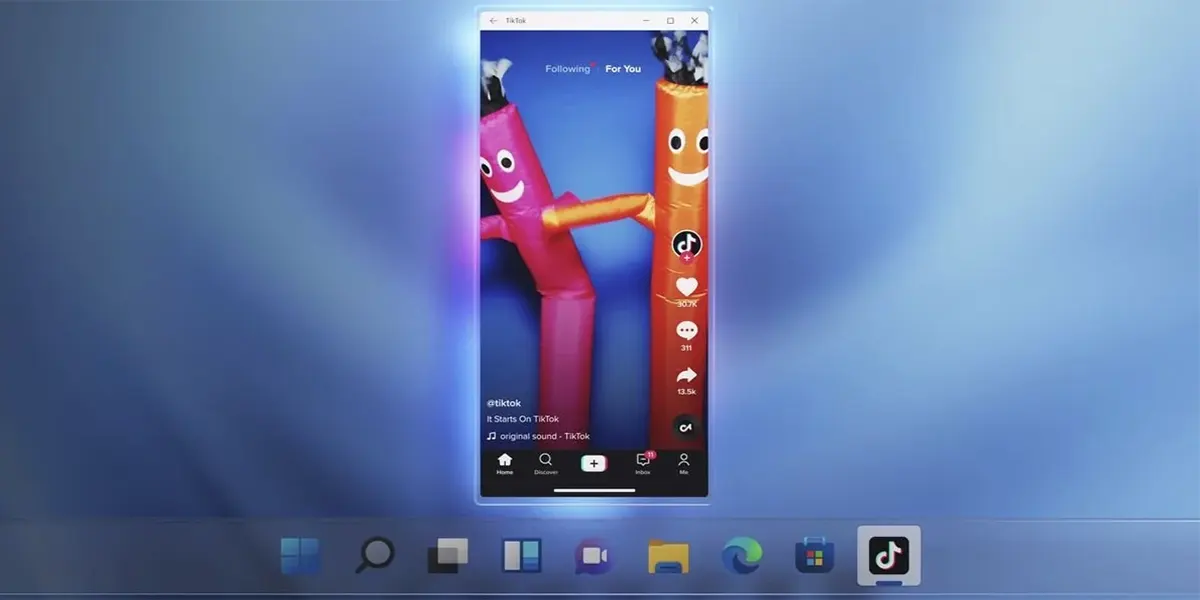
با معرفی ویندوز 11، مایکروسافت گام بزرگی در جهت یکپارچهسازی سیستمعاملهای مختلف برداشت. یکی از جذابترین ویژگیهای جدید ویندوز 11، Windows Subsystem for Android یا به اختصار WSA است. این زیرسیستم به کاربران امکان میدهد تا به سادگی و بدون نیاز به شبیهسازهای سنگین، برنامهها و بازیهای اندروید را مستقیماً در محیط ویندوز اجرا کنند.
WSA چیست و چه کاری انجام میدهد؟
WSA در واقع یک لایه سازگاری است که به ویندوز اجازه میدهد تا برنامههای اندروید را اجرا کند. این زیرسیستم از یک ماشین مجازی لینوکس استفاده میکند که محیط اجرایی مورد نیاز برای برنامههای اندروید را فراهم میکند. با استفاده از WSA، کاربران میتوانند:
- نصب برنامههای اندروید از فروشگاه مایکروسافت: به لطف همکاری با آمازون، فروشگاه مایکروسافت به کاربران امکان میدهد تا به طیف گستردهای از برنامههای اندروید دسترسی داشته باشند.
- اجرای همزمان برنامههای ویندوز و اندروید: WSA به کاربران اجازه میدهد تا برنامههای ویندوزی و اندرویدی را بهطور همزمان اجرا کنند و بین آنها جابهجا شوند.
مزایا
- امنیت بالا: به دلیل اجرای بازیها در یک محیط محافظتشده و بهطور مستقیم روی سیستم عامل
- سازگاری با ویندوز: بدون نیاز به نصب شبیهسازهای اضافی
- ادغام بهتر با سایر نرمافزارهای ویندوزی: امکان استفاده از قابلیتهای ویندوز مانند مالتیتسکینگ و Snap Layout
معایب:
- نیاز به سیستمهای سختافزاری قویتر: برای اجرای روان بازیها
- پشتیبانی محدود: همه بازیها و برنامههای اندرویدی در این محیط قابل اجرا نیستند
- نیاز به نصب فروشگاه آمازون اپ استور: برای دسترسی به برنامهها و بازیهای اندرویدی
پایان پشتیبانی از WSA
مایکروسافت تصمیم گرفته است که از 5 مارس 2025 (15 اسفند 1403)، به تدریج پشتیبانی از زیرسیستم اندروید (WSA) خود را در ویندوز 11 متوقف کند. این تصمیم به معنای آن است که فروشگاه Amazon Appstore در ویندوز و تمامی برنامهها و بازیهایی که به WSA متکی هستند، دیگر پشتیبانی رسمی دریافت نخواهند کرد. البته، اگر شما از برنامههای اندروید از طریق Amazon Appstore استفاده میکنید، همچنان میتوانید از برنامههای نصبشده خود پس از این تاریخ استفاده کنید، اما امکان دانلود برنامههای جدید وجود نخواهد داشت.
۳. استفاده از اپلیکیشنهای نمایش و کنترل دستگاههای اندروید
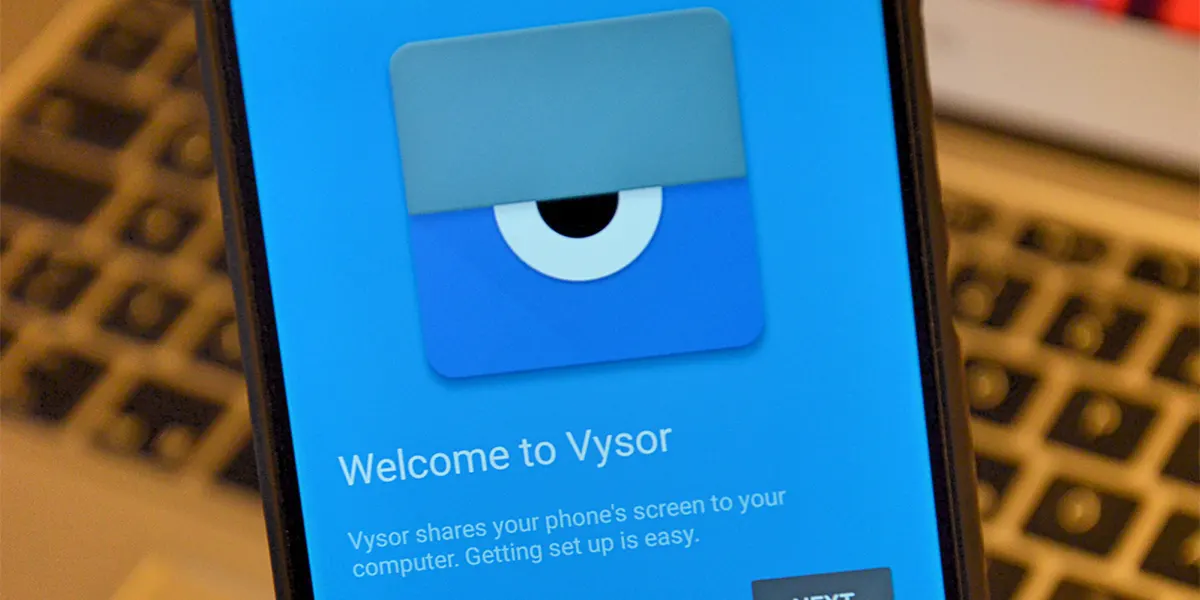
Vysor و Scrcpy دو نرمافزار محبوب هستند که به شما اجازه میدهند صفحه نمایش گوشی اندروید خود را روی کامپیوتر نمایش دهید و آن را کنترل کنید.
مزایا:
- ضبط ویدیو: امکان ضبط گیمپلی و اشتراکگذاری آن
- تنظیمات پیشرفته: کنترل تنظیمات گرافیکی
معایب:
- کاهش کیفیت تصویر: ممکن است کیفیت تصویر به دلیل فشردهسازی یا محدودیتهای سختافزاری کمی کاهش یابد
- بهینهسازی برای بازی: این نرمافزارها به طور خاص برای اجرای بازیها طراحی نشدهاند. در نتیجه، ممکن است در هنگام اجرای بازیهای سنگین با مشکلاتی مانند تاخیر، کاهش فریمریت یا مشکلات گرافیکی مواجه شوید
- نیاز به اتصال پایدار: هرگونه اختلال در اتصال میتواند باعث لگ یا قطع تصویر شود
- محدودیت سختافزاری: عملکرد به مشخصات سختافزاری گوشی و کامپیوتر بستگی دارد
جمع بندی
برای اجرای بازیهای اندروید روی کامپیوتر، گزینههای مختلفی وجود دارد. شبیهسازهایی مانند BlueStacks و NoxPlayer امکانات گستردهای ارائه میدهند، در حالی که ویندوز 11 با WSA تجربهای بومیتر فراهم میکرد، هرچند پشتیبانی آن بهزودی متوقف خواهد شد. انتخاب بهترین روش به نیازها و ترجیحات شما بستگی دارد؛ با در نظر گرفتن این عوامل، میتوانید از بازیهای اندرویدی خود روی کامپیوتر لذت ببرید.
📅تاریخ آخرین بروزرسانی : 1403/06/13






bluestacks از قدیم بوده و خوبه
برنامه های خیلی خوبی معرفی کردین NoxPlayer راضی هستم
چه خوب دیگه نیاز نیست به فکر سیستم گوشی باشیم